Tìm kiếm nhiều:
Mục lục
ToggleDanh mục sản phẩm là gì?
Danh mục sản phẩm (danh mục hàng hóa) là một danh sách các sản phẩm được phân loại theo các nhóm có đặc điểm tương tự hoặc liên quan, giúp việc quản lý và giao dịch trở nên dễ dàng hơn.
Ví dụ: đồ uống có thể chia thành các danh mục như Rượu, Bia, Nước giải khát, Trà sữa,… món ăn có các danh mục như Món tôm, Món Luộc, Món rau,…
Các chức năng:
I. Danh sách danh mục
II. Thêm danh mục sản phẩm
III. Chỉnh sửa danh mục sản phẩm
IV. Xóa danh mục sản phẩm
V. Thêm danh mục cha
I. Danh sách danh mục
Vào Danh sách Danh mục Sản phẩm: Ở menu bên trái, chọn Bán hàng => Cài đặt => Danh mục sản phẩm
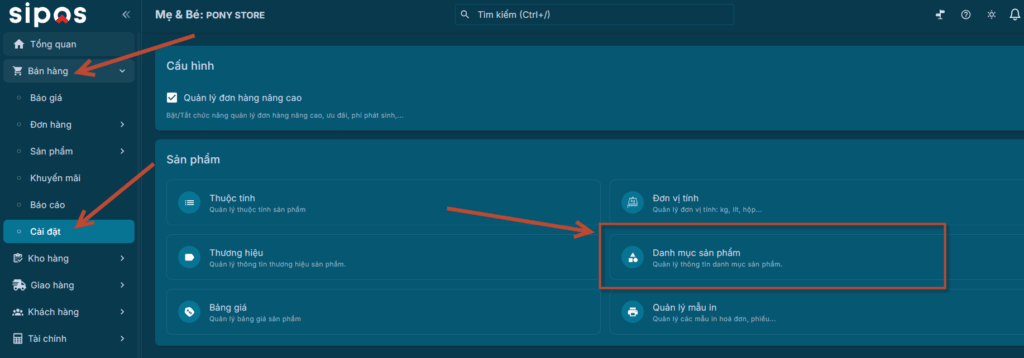
Các chức năng trên trang danh sách bao gồm:
- Lọc: Tìm kiếm danh mục theo trạng thái Đang hoạt động hay Ngưng hoạt động
- Tìm kiếm: Nhập từ tìm kiếm (tìm kiếm theo tên danh mục)
- Nút Thêm danh mục
- Bảng danh sách các danh mục: Hiển thị theo mỗi hàng
- Hiển thị danh mục theo số trang: hiển thị số lượng danh mục trên mỗi trang
- Nút check thao tác nhanh: Nút thao tác này cho phép thay đổi trạng thái danh mục nhanh chóng mà không cần chỉnh sửa danh mục, có thể áp dụng cho nhiều danh mục cùng lúc
- Nút chỉnh sửa danh mục
- Nút xóa danh mục
II. Thêm danh mục sản phẩm
Cách khái niệm:
- Danh mục cha: là một thuật ngữ dùng để chỉ một danh mục chính bao gồm nhiều danh mục con bên trong. Ví dụ, trong một trang web bán hàng, danh mục cha có thể là “Thời trang”, và các danh mục con có thể là “Áo”, “Quần”, “Váy”, v.v.
- Trạng thái Đang hoạt động/Ngưng hoạt động: xác nhận danh mục có đang được sử dụng để bán hàng hay không.
Các bước thêm danh mục hàng hóa:
Bước 1: Vào Danh sách Danh mục Sản phẩm: Ở menu bên trái, chọn Thiết lập quản lý => Danh mục sản phẩm (Xem Danh sách danh mục ở trên)
Bước 2: Nhấn Thêm danh Mục
Bước 3: Nhập thông tin danh mục cần thêm
– Tên danh mục: Điền tên danh mục bạn muốn thêm
– Chọn danh mục cha: Bạn có thể chọn Danh mục cha hoặc nhấp vào kính lúp để tìm kiếm nhiều hơn.
– Đang hoạt động/Ngưng hoạt động: xác nhận danh mục có đang được sử dụng để bán hàng hay không.
Lưu ý: Ô Danh mục cha là ô lựa chọn không phải ô để nhập nên không thể nhập tên và lưu sẽ gây bị lỗi . Nếu muốn thêm thì bạn cần nhấp THÊM DANH MỤC CHA sau khi nhấp xong sẽ tự động chọn cho bạn. Cách thêm danh mục cha sẽ hướng dẫn bên dưới bài biết.
Bước 4: Bấm THÊM DANH MỤC để thêm mới danh mục vừa nhập vào danh sách
III. Chỉnh sửa danh mục
Các bước tương tự Bước 1, 3, 4 của Thêm danh mục
Ở Bước 2: thay vì bấm nút THÊM DANH MỤC bạn tìm danh mục cần chỉnh sửa, bấm chỉnh sửa (hình cây bút ở cuối hàng)
IV. Xóa danh mục
Bấm chọn hình sọt rác ở cuối hàng
Lưu ý: Chỉ xóa được danh mục khi danh mục đó không có danh mục con hoặc KHÔNG CÓ SẢN PHẨM nào
V. Thêm danh mục cha
Có 2 cách thêm danh mục cha:
Cách 1: Thực hiện tương tự mục II.THÊM DANH MỤC SẢN PHẨM ở trên (có thể không cần chọn danh mục cha), vì bản chất của danh mục cha cũng là một danh mục
Cách 2: Thực hiện trong lúc thêm danh mục mà chưa có Danh mục cha. Các bước như sau:
Bước 1: Bấm nút THÊM DANH MỤC CHA ở form Thêm danh mục
Bước 2: Nhập tên danh mục cha và bấm nút THÊM DANH MỤC CHA
- Báo giá
- Sản phẩm dịch vụ theo gói
- Sản phẩm dịch vụ tính giờ
- Thiết lập công nợ, chính sách thanh toán
- Chấm công
- Bán hàng tại quầy – Mô hình bán lẻ (máy POS)
- Bán hàng tại quầy – máy POS
- Báo cáo
- Vận đơn
- Quản lý Đơn hàng
- Cấu hình bán hàng máy POS
- Quản lý Chương trình Khuyến mãi
- Tổng quan Khuyến mãi
- Đặt phòng, đặt bàn
- Quản lý Khu vực Phòng/Bàn
- Quản lý Phòng/Bàn
- Quản lý Sản phẩm
- Quản lý Mẫu in
- Phương thức Giao hàng
- Phương thức Thanh toán
- Quản lý Thuế
- Tài khoản Ngân hàng
- 03 bước cần làm khi bắt đầu để tối ưu bán hàng
- Giới thiệu các thiết lập cơ bản bắt đầu bán hàng
- API Key
- Quản lý Chi nhánh
- Thông tin Cửa hàng
- Quản lý Bảng giá
- Quản lý Đơn vị tính
- Quản lý Danh mục
- Quản lý Thương hiệu
- Quản lý Nhóm lựa chọn
- Quản lý Thuộc tính sản phẩm
- Quản lý Thực đơn/Bộ sưu tập